摄像头总报警怎么办,教你一键静音!操作简单可回溯。
在操作之前建议先确认使用者权限和网络连接是否正常,有时普通账户无法进入全部设置项,使用管理员账号会更顺畅。首先需要登录到录像机,然后进入主菜单,在设置里面找到事件或者报警,里面有常规报警、智能报警等,再找到移动侦测,然后把启用关闭,或者是在联动方式里面把蜂鸣器前面的勾去掉,这样就不会响了。操作完成后最好进行一次手动触发测试,确认设置已经生效并记录下当前配置以便回溯。
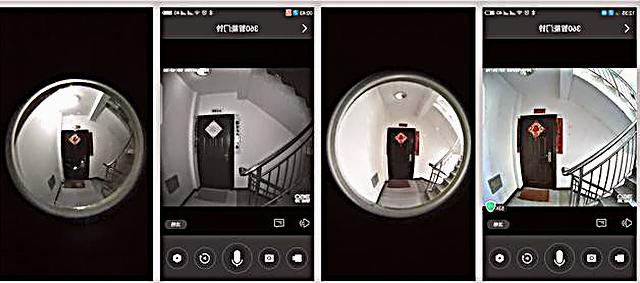
针对不同型号摄像机的菜单项命名会有细微差别,阅读设备说明书或厂商在线文档通常能省去排查时间。要关闭大华摄像头移动侦测报警声,可以进入录像机系统设置,事件,移动侦测,把声音警告的勾去掉,然后保存即可。如果还是报警,那就是其他报警选项没有关闭,比如视频遮挡,视频丢失报警等。遇到持续报警的情况,建议逐项排查并记录每一步的修改,以便必要时恢复。
手机端推送常受系统权限和APP后台限制影响,在关闭推送前先确认是否需要保留重要告警的备份方式。手机APP上关闭报警推送,以乐橙APP为例,打开乐橙APP,在“我的”界面点击“消息设置”,进入“消息提醒”设置界面,找到需要关闭报警消息的设备,关闭右侧的开关即可。这样设置后,设备发生报警时,手机APP将不再收到消息推送。完成设置后可让家人或同事试触发一次,以确认不同手机平台(iOS/Android)上的行为一致。
不同厂商的硬盘录像机(DVR/NVR)界面布局可能不完全相同,若找不到对应项可尝试切换语言或更新固件后重试。关闭硬盘录像机的报警声音,需要进入录像机主菜单,找到报警功能菜单,在里面找到移动侦测或者其他报警类型的设置,在报警处理方式里,把“声音警告”或“蜂鸣器”的勾去掉,应用并保存设置。注意检查下“事件”或“异常”菜单里的设置,比如硬盘无空间、硬盘出错、网络断开等也会触发蜂鸣器报警。日常维护中建议定期检查硬盘健康状态并保证足够的录像空间,以减少误报。
在设置分时段布防前,先想清楚家庭或办公场景下哪些时段需要静默或警戒,这样可以避免不必要的打扰同时保证安全性。如果想分时段布防,可以进入“事件”设置,选择“移动侦测”,在“布防时间”选项里设置需要报警的时间段。例如,可以设置工作日白天不报警,晚上和周末全天报警。点击“设置”后,会出现一个时间表,绿色代表布防时间,将不需要报警的时间段涂成空白即可。设置好后可保存为模板,便于在不同摄像头间快速应用相同策略。
智能警戒功能依赖于规则的准确绘制和算法版本,小幅调整规则能显著影响误报率与响应效果。针对智能警戒摄像机(支持声光报警的筒机或球机),可以在配置界面中找到“智能事件”或“IVS”规则设置,选中已经绘制的规则(如区域入侵、绊线入侵),在报警联动设置中,取消勾选“声光报警”或“白光灯闪烁”、“声音警告”等选项,即可关闭现场的声音和灯光告警。需要注意的是,不同固件版本的“声光报警”选项位置可能不同,升级固件前建议先备份配置。
访问摄像头的WEB端时建议使用有线连接并在受信任的网络环境中操作,以减少页面加载异常带来的误操作。 在摄像头的WEB端界面,依次进入“配置”-“事件”-“视频检测”-“移动侦测”,在这里可以找到总的“使能”开关,取消勾选即可完全关闭移动侦测功能。如果只是不想听到声音,可以在“联动方式”中取消“蜂鸣器”和“声音提示”的选项。完成修改后记得退出登录并清除浏览器缓存以确保新设置被正确读取,同时留意浏览器兼容性问题。

环境因素往往是误报的主要来源,观察一段时间后再做调整通常比一次性大幅降低灵敏度更可靠。 有时候报警过于频繁是因为灵敏度设置太高,或者检测区域内有持续变动的物体(如飘动的树叶)。可以尝试在移动侦测设置中,适当调低“灵敏度”的数值,并使用“区域设置”功能,排除掉容易引起误报的区域,只对关键通道或门口等位置进行监控。建议逐步调整并记录每次变化的效果,以便找到平衡点。
邮件告警依赖于正确的**TP配置,若关闭邮件发送请同时确认是否需要其他备份通知方式。 关闭报警联动中的邮件发送功能,需要在报警设置的联动方式里,找到“发送邮件”或“发送Email”的选项,并将其取消勾选。这样,在触发报警时,系统将不再向预设的邮箱发送报警截图或信息,但其他联动方式如录像、蜂鸣器等可能仍然生效。为避免错过重要事件,可考虑启用日志记录或改用推送服务作为替代。
在集中管理平台上,策略优先级和同步机制会影响设备端设置的持久性,必须确保平台规则与设备端配置一致以避免被平台覆盖。对于平台软件如DSS等集中管理系统,关闭设备报警需要在平台端进行操作。登录平台后,进入设备管理或事件中心,找到对应的设备和报警类型,在事件联动策略或规则配置中,修改或禁用该报警的联动行为,例如取消弹出画面、播放声音、发送通知等。直接在设备端关闭可能在平台同步后被重新开启。建议在平台和设备两端都保存变更记录,并由管理员验证同步结果。